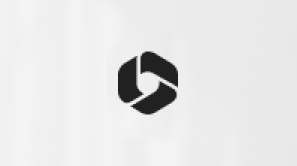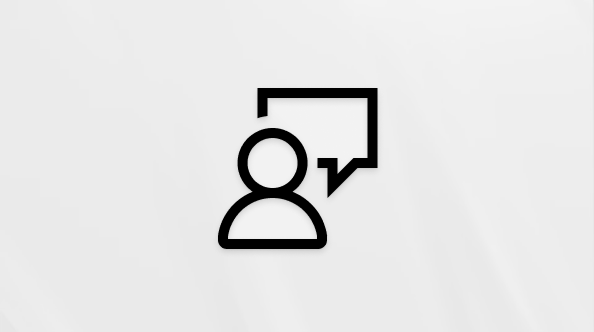Po skonfigurowaniu konta w aplikacji Poczta dla systemu Windows 10 nie musisz wprowadzać hasła przy każdym otwarciu aplikacji. Jeśli hasło do konta e-mail wygaśnie lub zostanie ono zmieńne ze względów bezpieczeństwa, może być konieczne zaktualizowanie hasła w aplikacji Poczta.
Aktualizowanie hasła
Jeśli zmieniono hasło u dostawcy poczty e-mail, możesz zaktualizować przechowywane hasło w aplikacji Poczta dla systemu Windows 10.
-
Wybierz Ustawienia > Zarządzaj kontami,a następnie wybierz konto do zaktualizowania.
-
Jeśli wybrano konto Outlook.com, możesz zmienić lub zaktualizować hasło, wybierając pozycję Zmień ustawienia konta. Aplikacja Mail Windows 10 zabierze Cię do strony internetowej dla Twojego konta, gdzie możesz zmienić hasło. Po zaktualizowaniu hasła na stronie internetowej aplikacja Poczta dla systemu Windows 10 automatycznie otrzyma tę zmianę.
W przypadku wszystkich innych kont po zaktualizowaniu hasła u dostawcy poczty e-mail możesz zaktualizować hasło w oknie dialogowym Konto Ustawienia następnie wybrać pozycję Zapisz.
Porady:
-
Jeśli twoje hasło wygasło lub uważasz, że Twoje konto zostało naruszone, musisz zmienić je przy użyciu adresu e-mail usługodawca — na przykład Gmail lub iCloud — zanim zaktualizujesz hasło w oknie dialogowym Konto Ustawienia.
-
Jeśli aplikacja Mail Windows 10 nie zaakceptuje nowego hasła, upewnij się, że klawisz Caps Lock jest wyłączony, a następnie ponownie wejdź na hasło.
-